Technologijų pažanga kadaise varginančius kelionių laikus pavertė akimirka, kad pasiektumėte naujausią žiniasklaidą. Nors kažkada buvote įstrigęs knygoje ar bet kuriame filme, kuris buvo rodomas skrydžio metu, dabar galite jį pritaikyti žiniasklaidą, kaip jums atrodo tinkama, ir netgi suplanuokite laikotarpį, per kurį reikia žiūrėti visa tai, kad sutaptų su jūsų kelione laikai. „Google Play“ filmai yra puikus būdas žiūrėti filmus kelyje, tačiau prieš pradėdami žiūrėti filmus lėktuve, turite šiek tiek pasiruošti.
Ko man reikia?
Kad kelionėje turėtume pakankamai pramogų, mums reikės šių dalykų, kad viską nustatytume:
- Telefone pakankamai vietos filmams atsisiųsti. Deja, „Google Play“ filmai negali pasakyti, kokio dydžio yra kiekvienas filmas, todėl pabandykite palikti laisvą vieną ar du gigabaitus. Taip pat galite naudoti SD kortelę, jei jūsų telefonas jas palaiko, kad būtų daugiau vietos.
- The „Play“ filmai programa, viskas paruošta ir atnaujinta. Galbūt ją jau turite savo prietaise, jei nuolat atnaujinote pagrindinę „Google Play“ programą, todėl būtinai patikrinkite.
- „Wi-Fi“ ryšys, idealiu atveju, be duomenų dangtelio. Tai leidžia mums atsisiųsti filmus per „Play“ filmus be papildomo mokesčio.
- Pasirinktinai - data, kuri yra daugiausia trisdešimt dienų nuo to laiko, kai planuojate žiūrėti filmą.
- Ausinės. (Netrukdykite savo bendrakeleiviams!)
Nustatymas
Taigi visi esate pasiruošę eiti, esate prisijungę prie „Wi-Fi“ ir norite gauti filmą. Norėdami pradėti, ieškokite norimo filmo įvesdami jį į „Google Play“ filmų paieškos juostą. Tai galima padaryti žiniatinklio naršyklėje arba pačioje programoje.
Suradę filmą, kurį norėtumėte žiūrėti, prieš imdamiesi jo turite atsižvelgti į kai kuriuos dalykus.
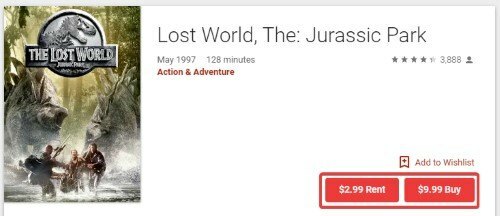
- Pirkti ar išsinuomoti? Kai kuriuose filmuose bus galima išsinuomoti pirkimo parinktis. Nuomos pasirinkimas visada bus pigesnis dėl geros priežasties: jį galima pradėti tik žiūrėti praėjus trisdešimčiai dienų po to, kai jį išsinuomojote, ir tą akimirką, kai pradedate žiūrėti, iki filmo liko keturiasdešimt aštuonios valandos išnyksta. Be to, nusipirkite tinkamą filmą Šeimos biblioteka gali būti bendrinamas su šeima, tačiau išsinuomoti filmai negali.
- HD ar SD? Kai kurie filmai leis jums pasirinkti SD ir HD kokybės. Paprastai kuo didesnis ekranas, tuo labiau pastebėsite padidėjimą nuo SD iki HD. Žmonės, turintys išmaniuosius telefonus, gali jaustis visiškai patenkinti SD, o didelių planšetinių kompiuterių savininkai gali vertinti naujovinimą į HD. Be to, atminkite, kad HD kokybė saugykloje kainuos daugiau nei SD, o tai gerai apsvarstyti, jei norite atsisiųsti kelis filmus iš ribotos vietos.
- Kas yra „Runtime“? Nėra puiku pasirinkti keturių valandų skrydžiui vieną pusantros valandos trukmės filmą; Panašiai, paimti „Žiedų valdovo“ filmą vienos valandos kelionei autobusu gali būti per daug. Išsamioje filmo dalyje galite patikrinti veikimo laiką, kad įsitikintumėte, jog gaunate tai, kas tinka jūsų kelionės laikui.
Po Pirkimo
Kai nuspręsite, kokį filmą norite gauti, išsinuomokite ar įsigykite norimą žiūrėti filmą. Jei nuomojatės filmą, neleiskite jo iš karto, net jei tik jį išbandote! Žaidžiant išsinuomotą filmą bus rodomas keturiasdešimt aštuonių valandų žiūrėjimo langas ir labai sutrumpės jo žiūrėjimo laikas. Geriausia palikti nuomojamus filmus ramybėje, kol būsite pasiruošę pradėti juos žiūrėti.
Filmo atsisiuntimas
Dabar, kai turite filmą, laikas jį atsisiųsti į savo telefoną. Tokiu būdu, kai keliaujate, neturite sunaikinti savo mobiliųjų duomenų plano, kad galėtumėte jį peržiūrėti. Jei žinote, kad jūsų kelionės režime bus įmontuotas „WiFi“, vis tiek geriausia jį atsisiųsti nebent esate visiškai tikri, kad a) „Wi-Fi“ naudojimas yra nemokamas ir b) jis nėra baisus lėtas.
Norėdami atsisiųsti filmą, tiesiog paspauskite rodyklės mygtuką „Atsisiųsti“ šalia filmo pavadinimo savo mobiliajame įrenginyje.
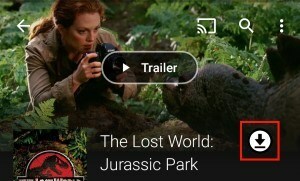
Dabar filmas bus atsisiųstas į jūsų telefoną, paruoštas žiūrėti kelionėje.
Keliaujant
Kai esate kelyje ir esate pasiruošę žiūrėti filmą, tiesiog paspauskite filmo puslapyje esantį mygtuką „Leisti“, kad pradėtumėte jį žiūrėti.
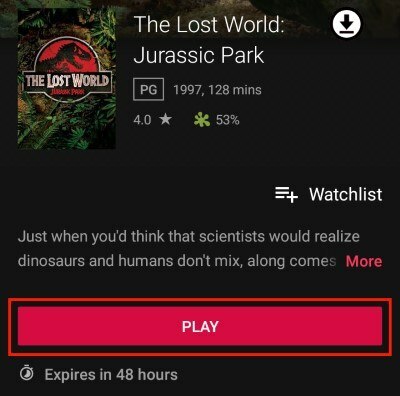
Jei esate triukšmingoje aplinkoje ir stengiatės išgirsti, kas sakoma net naudojant ausines, galite paliesti subtitrų mygtuką, kad būtų rodomi subtitrai, jei filmas tai palaiko. Deja, „Google“ užblokavo ekrano kopijų darymą „Play“ filmuose, todėl negalime tiesiogiai parodyti, kur yra mygtukas. Oficialūs „Google“ dokumentaitačiau parodo, kaip atrodo mygtukas.
Be to, jei norite sužinoti dainos pavadinimą ar aktoriaus vardą, bet neturite interneto ryšio, kad jį surastumėte, pabandykite pristabdyti filmą tuo metu, kai yra daina ar aktorius. „Google Play“ filmai jums pasakys, kas šiuo metu matoma ar girdima būtent tą filmo momentą. Jei turite prieigą prie tinklo, galite paliesti aktoriaus vardą šiose informacinėse kortelėse, kad pamatytumėte jo filmografiją „Play“ filmuose.
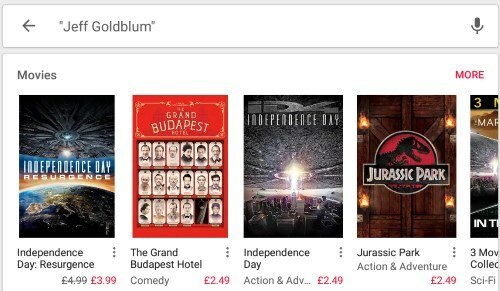
Filmai kelyje
Filmų žiūrėjimas mobiliuoju įrenginiu yra puikus būdas nužudyti laiką, tačiau prieš įlipant reikia šiek tiek pasiruošti. Dabar žinote, kaip sukurti filmą „Play“ filmuose, kad galėtumėte pasinerti į klasiką keliaudami.
Koks jūsų mėgstamiausias būdas praleisti laiką keliaujant? Praneškite mums žemiau.
Partnerių atskleidimas: „Make Tech Easier“ gali užsidirbti komisinių už produktus, įsigytus per mūsų nuorodas, o tai padeda mūsų skaitytojams.